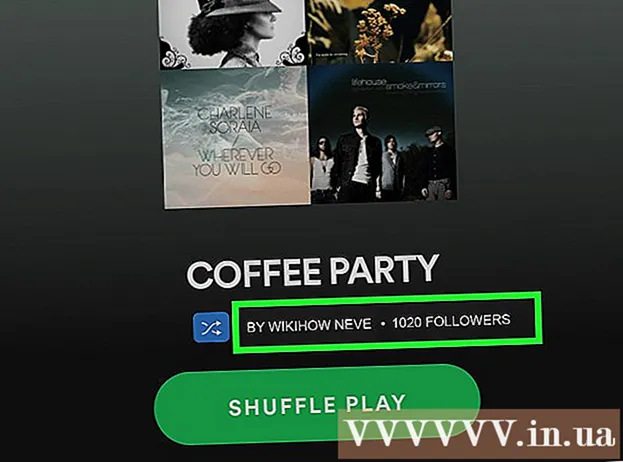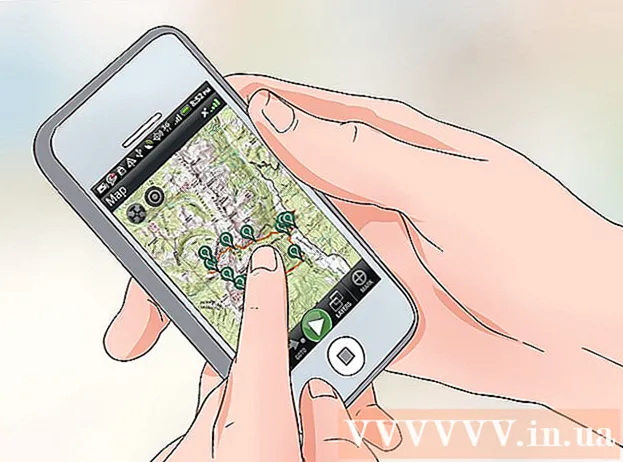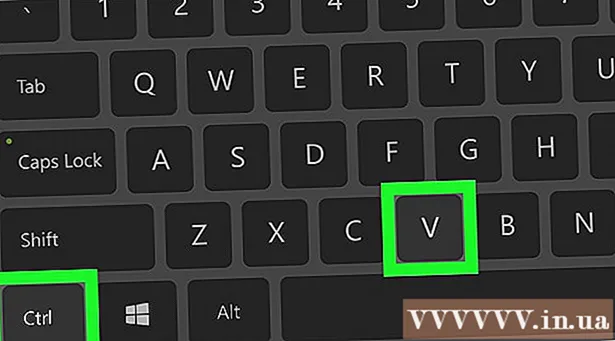作者:
Gregory Harris
创建日期:
10 四月 2021
更新日期:
1 七月 2024

内容
- 脚步
- 方法 1 of 4:方法一:使用“添加或删除程序”
- 方法 2 of 4:方法二:使用卸载 COMODO GeekBuddy。
- 方法 3 of 4:方法三:删除您的个人资料
- 方法 4 of 4:方法四:高级用户的额外步骤
要完全删除 Comodo Internet Security Premium,您需要卸载以下程序:COMODO Internet Security (129.00 MB)、COMODO GeekBuddy (18.67 MB) 和 Comodo Dragon (70.80 MB)。阅读我们的文章以了解如何执行此操作。
脚步
方法 1 of 4:方法一:使用“添加或删除程序”
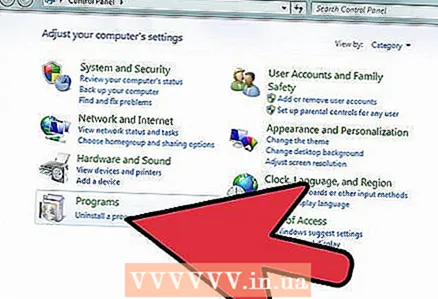 1 转到开始> 设置> 控制面板。 单击“添加或删除程序”。
1 转到开始> 设置> 控制面板。 单击“添加或删除程序”。 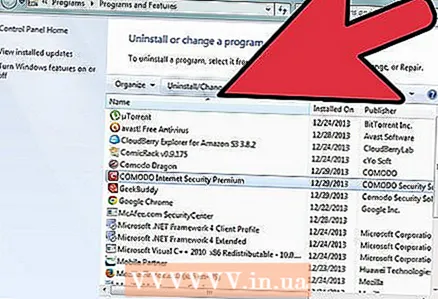 2 向下滚动页面。 在 COMODO Internet Security 中找到并运行“更改”选项。
2 向下滚动页面。 在 COMODO Internet Security 中找到并运行“更改”选项。 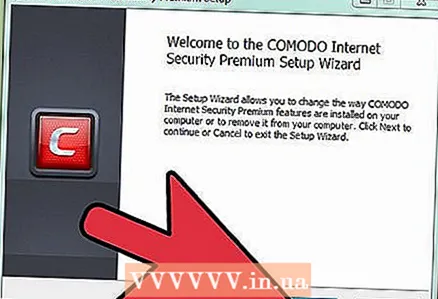 3 等待。 在 COMODO Internet Security Premium 安装程序中,单击“下一步”。
3 等待。 在 COMODO Internet Security Premium 安装程序中,单击“下一步”。  4 单击“删除”。
4 单击“删除”。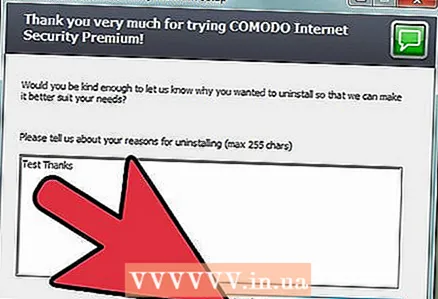 5 描述您对该计划的体验。 单击“发送反馈和卸载”按钮。
5 描述您对该计划的体验。 单击“发送反馈和卸载”按钮。 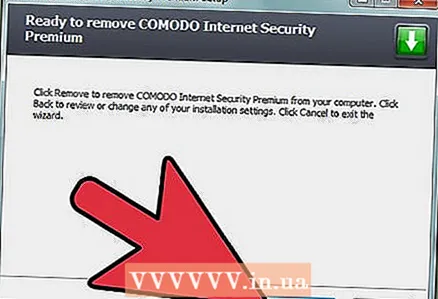 6 单击“删除”。 等待。
6 单击“删除”。 等待。 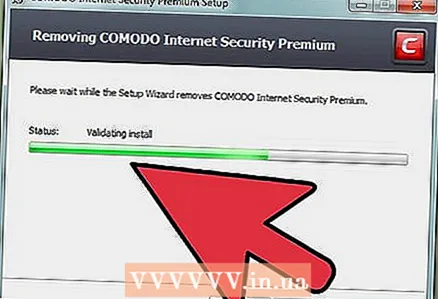 7 在 CIS 设置向导中单击“完成”。
7 在 CIS 设置向导中单击“完成”。 8 单击“是”以重新启动 Windows。
8 单击“是”以重新启动 Windows。
方法 2 of 4:方法二:使用卸载 COMODO GeekBuddy。
 1 转到开始> 程序> Comodo> COMODO GeekBuddy。 运行卸载 COMODO GeekBuddy。
1 转到开始> 程序> Comodo> COMODO GeekBuddy。 运行卸载 COMODO GeekBuddy。  2 等待。 在“卸载完成”窗口中单击“关闭”。
2 等待。 在“卸载完成”窗口中单击“关闭”。
方法 3 of 4:方法三:删除您的个人资料
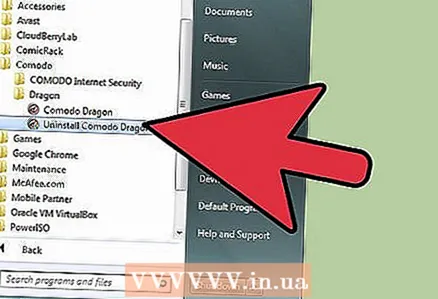 1 启动卸载 Comodo Dragon。
1 启动卸载 Comodo Dragon。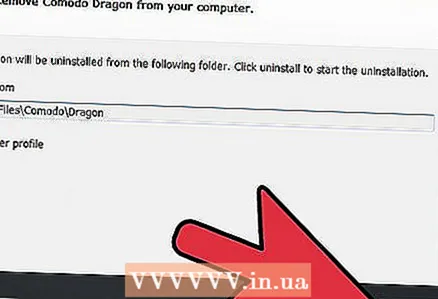 2 您可以保存 Dragon 的设置文件或选择“删除用户配置文件”,然后在 COMODO Dragon 卸载中单击“卸载”。
2 您可以保存 Dragon 的设置文件或选择“删除用户配置文件”,然后在 COMODO Dragon 卸载中单击“卸载”。 3 在“完成 Comodo Dragon 卸载”窗口中单击“完成”。
3 在“完成 Comodo Dragon 卸载”窗口中单击“完成”。
方法 4 of 4:方法四:高级用户的额外步骤
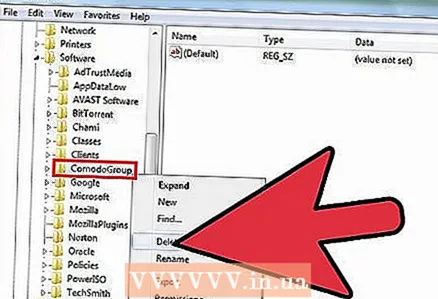 1 查找并删除剩余的文件和程序设置。
1 查找并删除剩余的文件和程序设置。